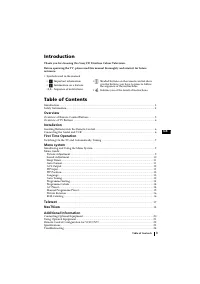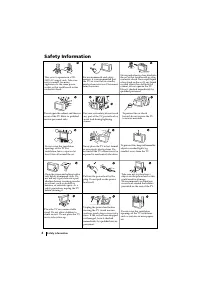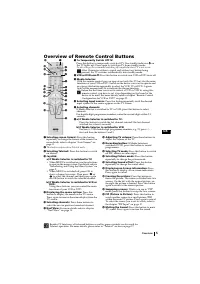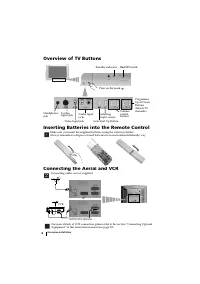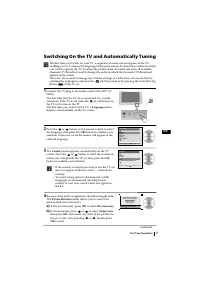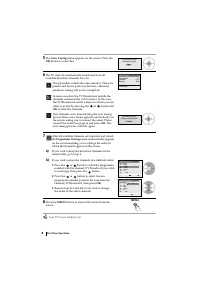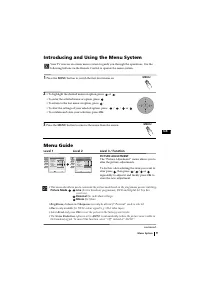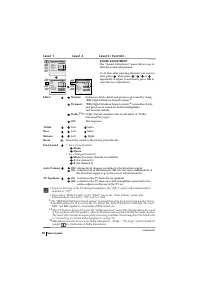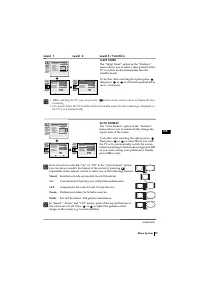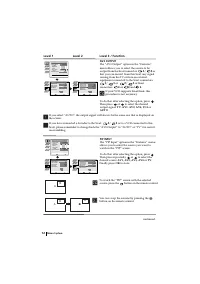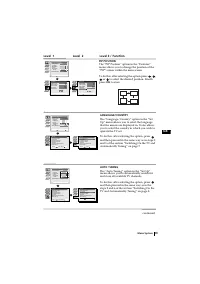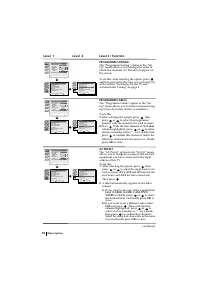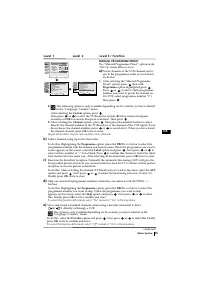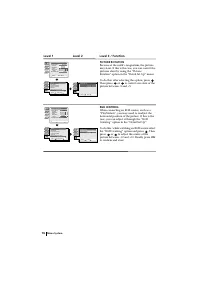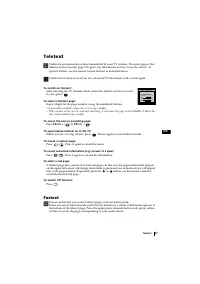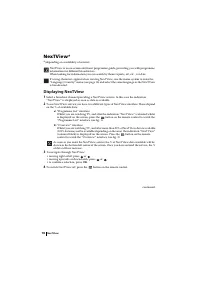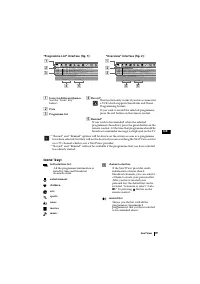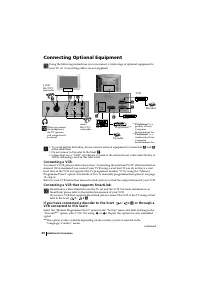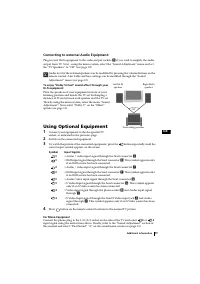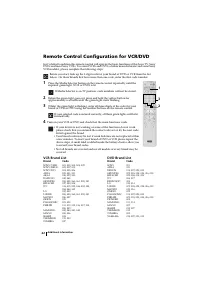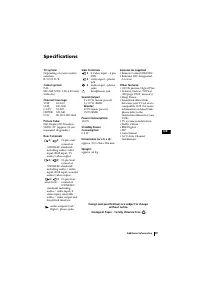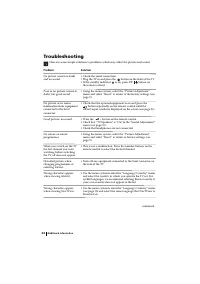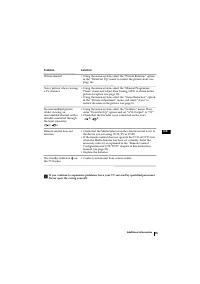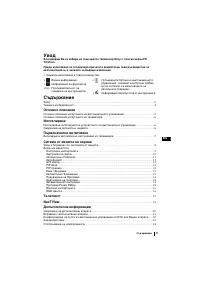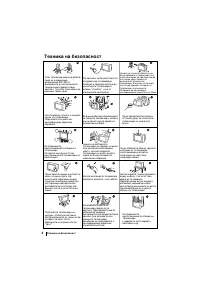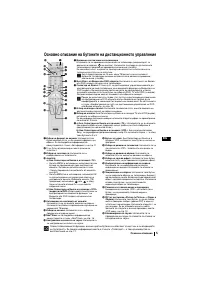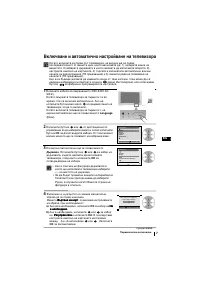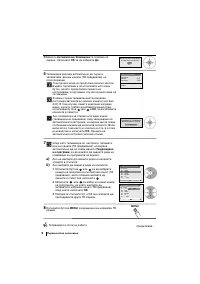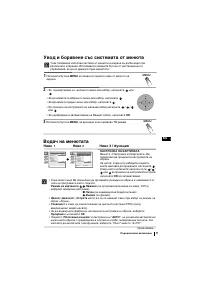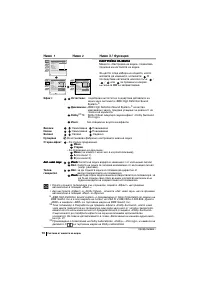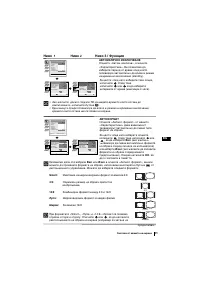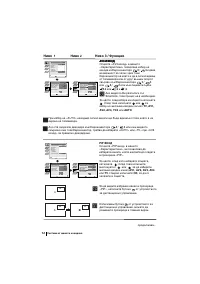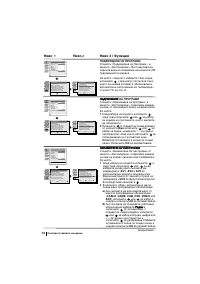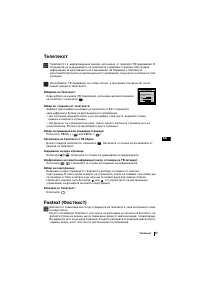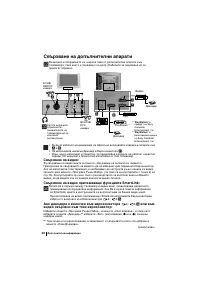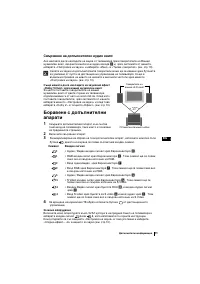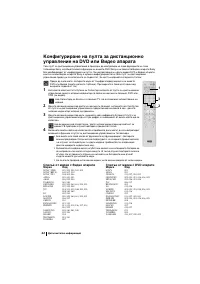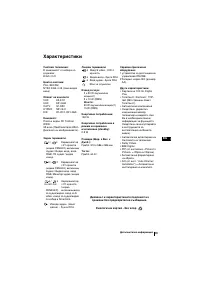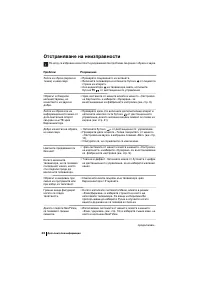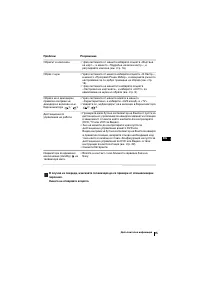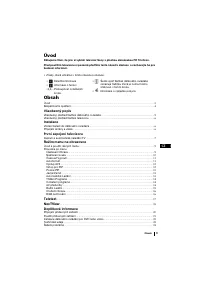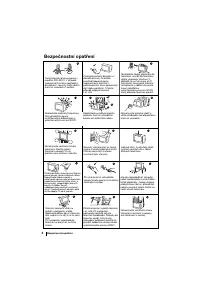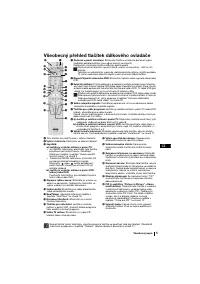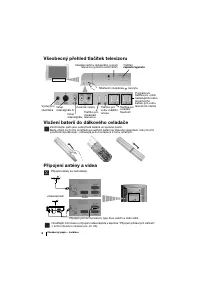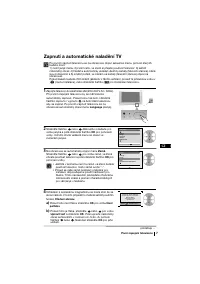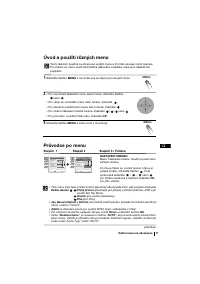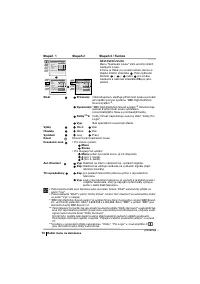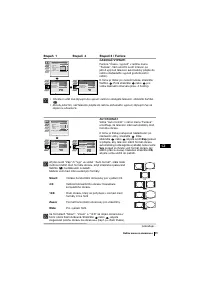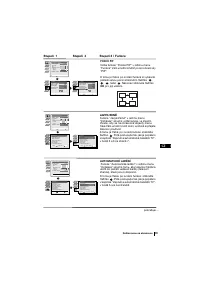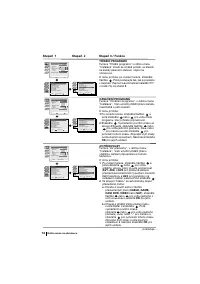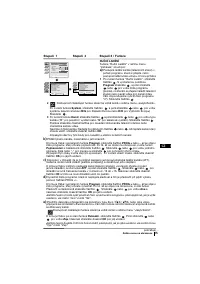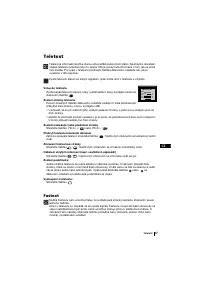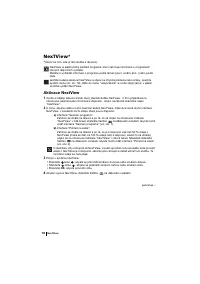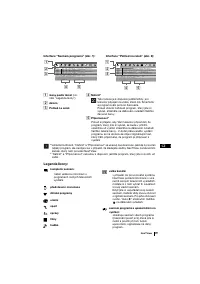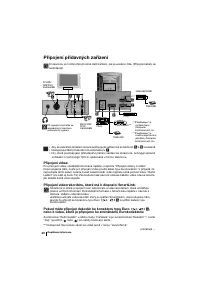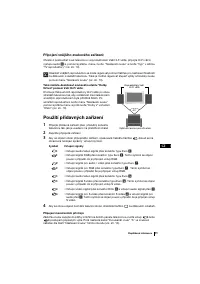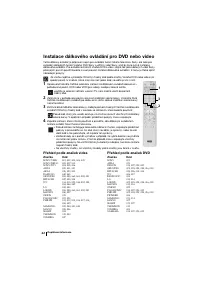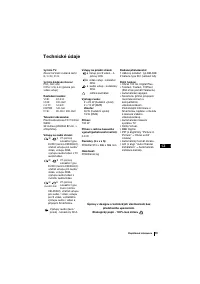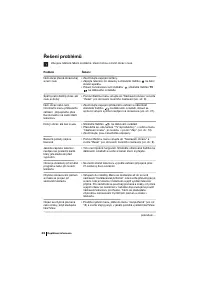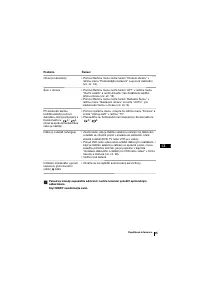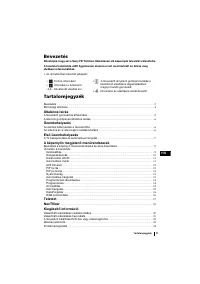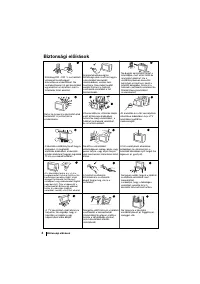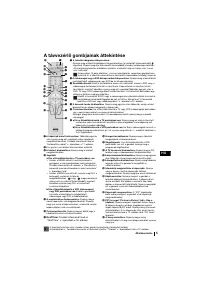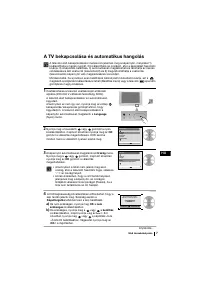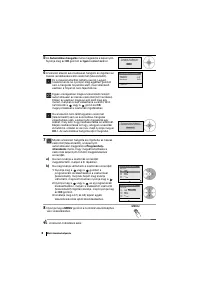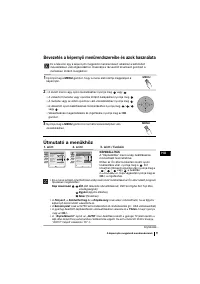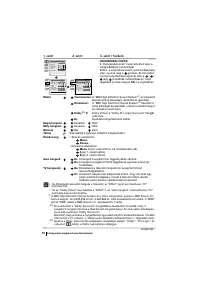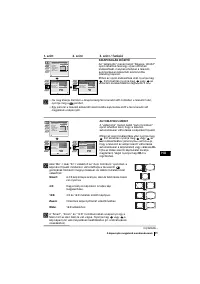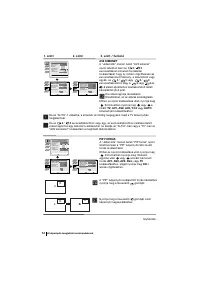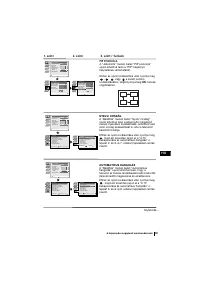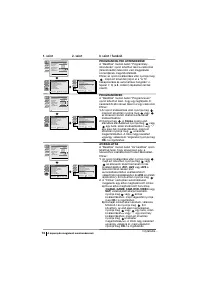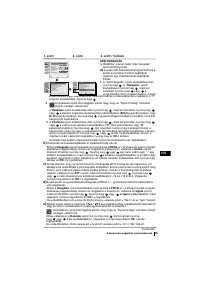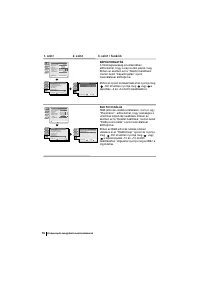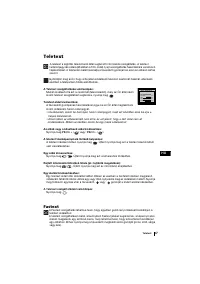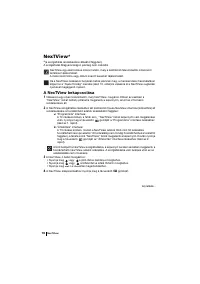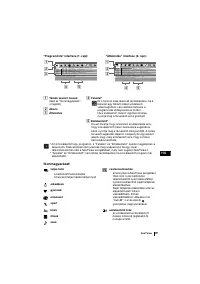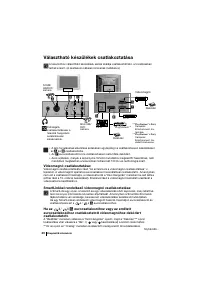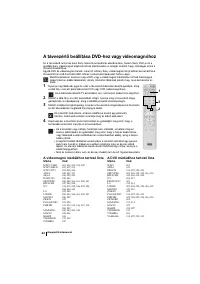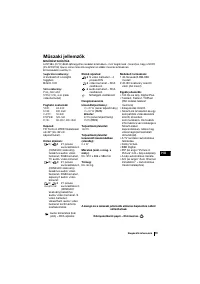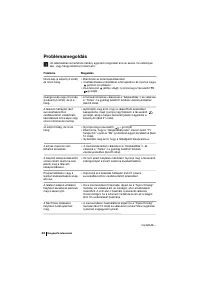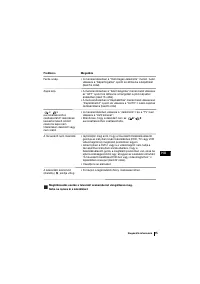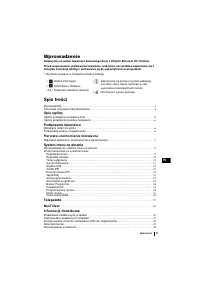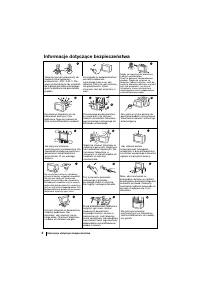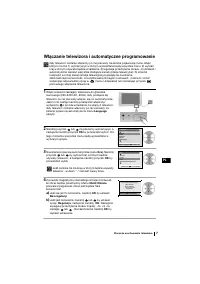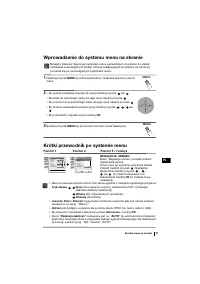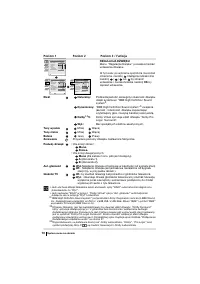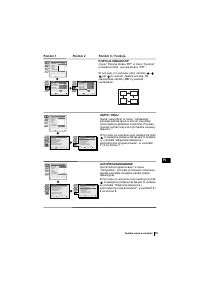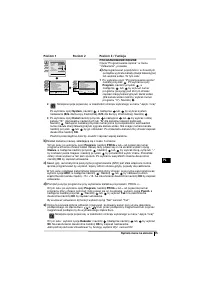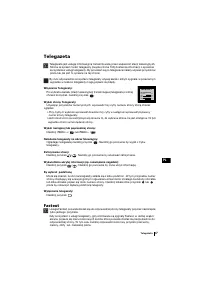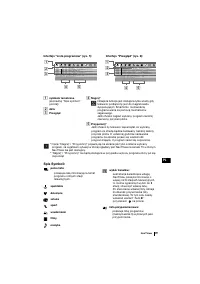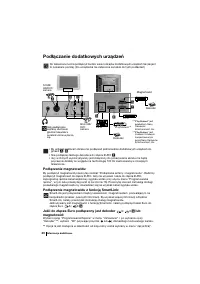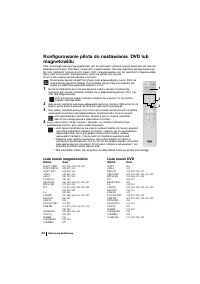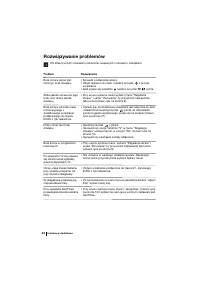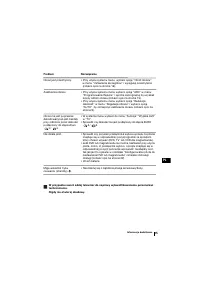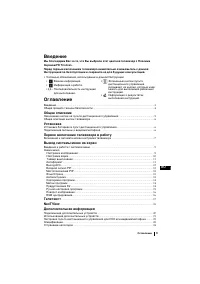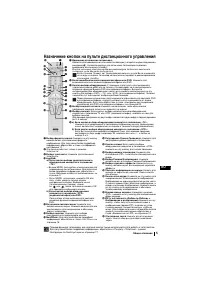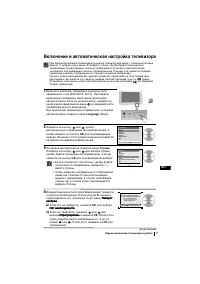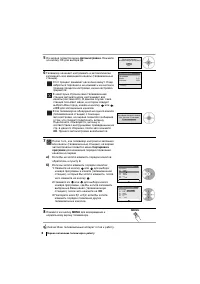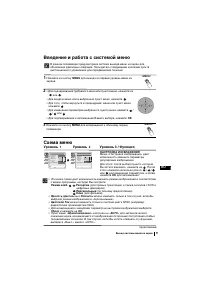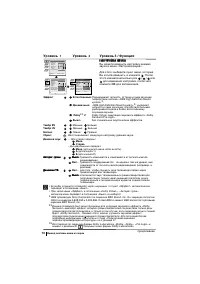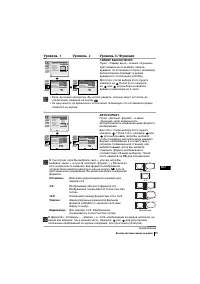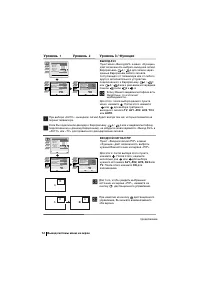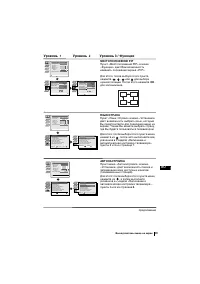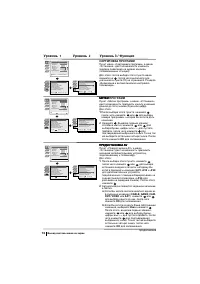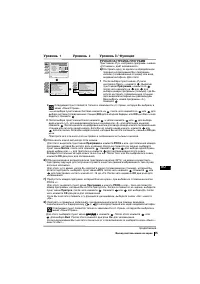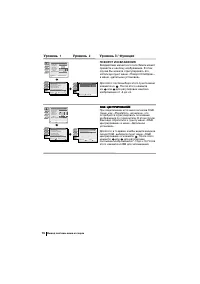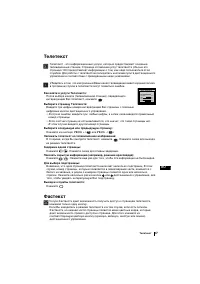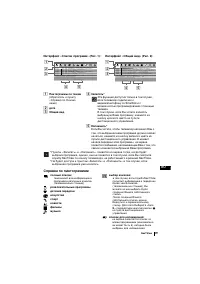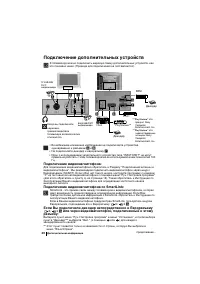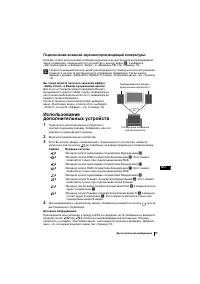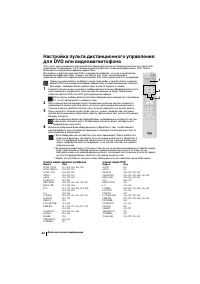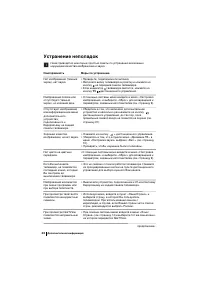Телевизоры кинескопные Sony KV-32FQ70K - инструкция пользователя по применению, эксплуатации и установке на русском языке. Мы надеемся, она поможет вам решить возникшие у вас вопросы при эксплуатации техники.
Если остались вопросы, задайте их в комментариях после инструкции.
"Загружаем инструкцию", означает, что нужно подождать пока файл загрузится и можно будет его читать онлайн. Некоторые инструкции очень большие и время их появления зависит от вашей скорости интернета.
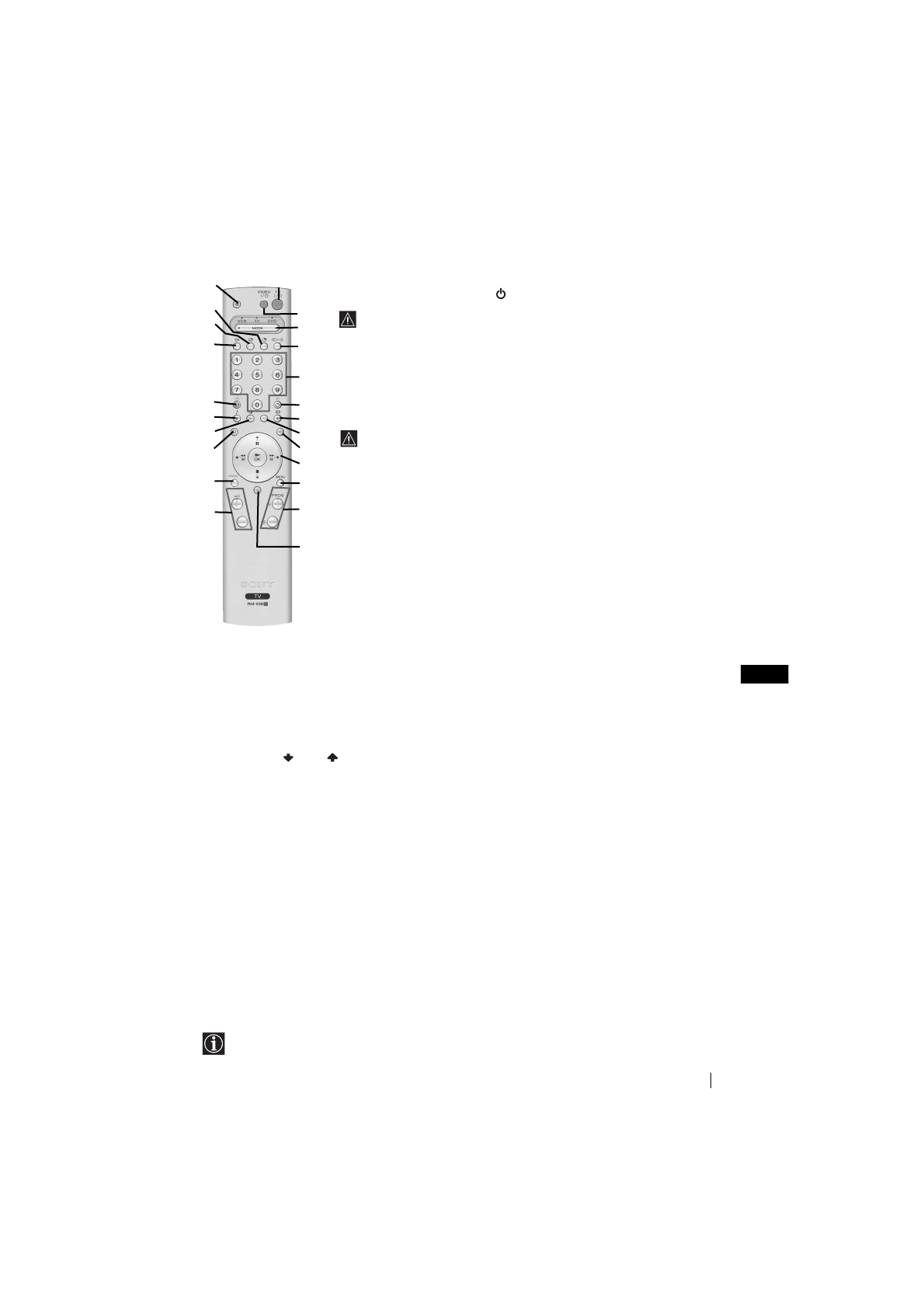
5
CZ
1
Dočasné vypnutí televizoru:
Stisknutím tlačítka se televize dočasně vypne
(indikátor pohotovostního stavu
na televizi se rozsvítí).
Opětovným stisknutím tlačítka televizor opět zapnete
.
Doporučujeme televizor vypnout úplně, pokud se nepoužívá - šetří se tím
energie.
Televizor se automaticky vypne do pohotovostního režimu, jestliže po dobu
15 minut nedostává televizní signál a není stisknuto žádné tlačítko.
2
Zapnutí/Vypnutí videa nebo DVD:
Stisknutím zapnete nebo vypnete video nebo
DVD.
3
Selektor zařízení:
S tímto dálkovým ovladačem můžete ovládat nejen televizor,
ale také hlavní funkce Vašeho DVD nebo videa. Zapněte to zařízení, které chcete
ovládat a poté opakovaně tiskněte toto tlačítko pro volbu DVD, TV nebo VCR (pro
video). Ve zvolené pozici se na chvíli rozsvítí zelené světlo.
Před prvním použití dálkového ovladače pro ovládání DVD nebo videa, bude
třeba provést jeho instalaci v závislosti na značce Vašeho zařízení. K tomu je
třeba postupovat tak, jak je popsáno v kapitole “Instalace dálkového
ovládání pro DVD nebo video” na straně 22.
4
Volba vstupního signálu:
Tiskněte jej opakovaně, až se na obrazovce objeví
znaménko zvoleného vstupního signálu.
5
Tlačítko pro výběr programů:
Jestliže je selektor zařízení v pozici TV nebo VCR
(video), stiskněte jej pro volbu kanálů.
Pokud chcete zvolit program s dvoumístným číslem, stiskněte druhou číslici po
dobu menší než 2,5 vteřiny.
6
a)
Jestliže je selektor zařízení v pozici TV:
Stisknutím vyvoláte kanál, který jste
naposledy sledovali po dobu delší než 5 sekund.
b)
Jestliže je selektor zařízení v pozici VCR:
Jestliže používáte video Sony a
chcete zvolit program s dvoumístným číslem, např. 23, nejdříve stiskněte -/--,
a následovně tlačítka 2 a 3.
7
Výběr formátu zobrazení:
Stiskněte opakovaně toto tlačítko, abyste změnili
formát obrazu. Další podrobnosti najdete v kapitole “Autoformát” na straně 11.
Všeobecný přehled tlačítek dálkového ovladače
Všeobecný popis
Kromě těchto funkcí televizoru, všechna barevná tlačítka se používají také pro teletext. Obsáhlejší
informace je popsána v kapitole “Teletext” tohoto návodu k obsluze na straně 17.
1
!¢
!™
!£
!¡
2
3
4
5
6
7
8
9
!º
!∞
!§
@£
@™
@¡
@º
!ª
!•
!¶
8
Toto tlačítko lze použít pouze v režimu teletextu.
9
Výběr z teletextu:
Stisknutím se zobrazí teletext.
!º
Joystick:
a)
Jestliže je selektor zařízení v pozici TV:
•
Je-li MENU zobrazeno, používejte tato tlačítka
pro přesun po různých menu. Obsáhlejší
informace najdete v kapitole “Úvod a použití
různých menu” na straně 9.
•
Pokud není MENU zobrazeno, stisknutím OK
se zobrazí přehled naladěných kanálů.
Stisknutím
nebo
zvolte požadovaný
kanál (televizní stanici), po stisknutí OK jej
můžete sledovat.
b)
Jestliže je selektor zařízení v pozici VCR
(video) nebo DVD:
Používejte tato tlačítka pro ovládání hlavních
funkcí videa nebo DVD.
!¡
Zapojení režimu menu:
Stiskněte jej a menu se
objeví na obrazovce. Opětovným stisknutím se
vypne a objeví se normální obrazovka
.
!™
Volba kanálů:
Stiskněte pro volbu předchozího
nebo následujícího kanálu.
!£
NexTView:
Obsáhlejší informaci najdete v
kapitole “NexTView” na straně 18.
!¢
Nastavení hlasitosti:
Stisknutím se nastaví
hlasitost televizoru.
!∞
Tlačítko pro nahrávání:
Jestliže je selektor
zařízení v pozici VCR, stisknutí tohoto programu
Vám umožní nahrávat programy
.
!§
Volba TV režimu:
Stisknutím se vypne PIP,
teletext nebo vstup do videa.
!¶
Výběr specifického obrazu:
Opakovaným
stisknutím nastavíte specifický obraz.
!•
Volba zvukového efektu:
Opakovaným
stisknutím tohoto tlačítka lze změnit zvukový
efekt.
!ª
Zobrazení informace na obrazovce:
Stiskněte
tlačítko a na obrazovce se objeví veškeré údaje.
Opětovným stisknutím tyto informace z obrazovky
zmizí.
@º
Zmrazení obrazu:
Stiskněte toto tlačítko, abyste
znehybnili televizní obraz. Obrazovka se rozdělí na
dvě části. Nalevo bude normální obraz a napravo
znehybněný. Abyste se vrátili k normálnímu
televiznímu obrazu, stiskněte znovu toto tlačítko.
@¡
Záměna obrazovek:
Se zapnutou funkcí “PIP”
stiskněte toto tlačítko pro vzájemnou záměnu
obou obrazovek.
@™
PIP (z angličtiny “Picture in Picture” =Obraz
uvnitř obrazu):
Stiskněte toto tlačítko a v jednom
z rohů hlavní obrazovky se objeví jedna malá
obrazovka s obrazem (režim PIP). Opětovným
stisknutím režim PIP zmizí. Pro volbu vnějšího
vstupu, který si přejete sledovat na malé
obrazovce, podrobnější informace najdete v
kapitole “Vstup pro PIP” na straně 12.
@£
Vypnutí zvuku:
Pokud chcete zvuk vypnout,
stiskněte tlačítko. Zvuk se zapne opětovným
stisknutím
Содержание
- 124 Общие правила техники безопасности
- 125 Назначение кнопок на пульте дистанционного управления; Общее описание
- 126 Подключение антенны и видеомагнитофона; Общее описание - Установка; включение / выключение; Нажмите на отметку; видеомагнитофон
- 127 Включение и автоматическая настройка телевизора; Установка), или нажав кнопку aвтoмaтичecкoй нaчaльнoй нacтpoйки
- 128 Первое включение телевизора в работу; Сейчас Ваш телевизионный аппарат готов к работу.
- 129 Уровень; Вывод системы меню на экран
- 130 Dolby
- 131 ТАЙМЕР ВЫКЛЮЧЕНИЯ; отключения, нажмите на кнопку; ABTOФOPMAT
- 132 BЫXOД AV3; TV; BêxoÀ AV3; BXOДHOЙ CИГНАЛ РIР
- 133 продолжeниe; МЕCTOПОЛОЖЕНИЕ РIР
- 134 СОРТИРОВКА ПРОГРАММ; MeÚÍË ÔpoÖpaÏÏ; èpeÀycÚaÌoÇÍa AV; SAT; Изм
- 135 РУЧНАЯ НАСТРОЙКА ПРОГРАММ; Программа
- 136 ПОBОPОT ИЗОБРАЖЕНИЯ; ÀeÚaÎëÌaÓ ycÚaÌoÇÍa; » в меню «Д
- 137 В этом случае введите другой номер страницы.; Фастекст
- 138 Bключение NexTView
- 139 Справка по пиктoгpaммaм:; Пункты «Записать» и «Нaпoмнить» появятся на экране тогда, когда будет; показывает всю информацию о
- 140 Подключение дополнительных устройств; Подключение видеомагнитофона:; Дополнительная информация
- 141 Подключение внeшнeй звyкoвocпpoизвoдящeй aппapaтypы:; ÑËÌaÏËÍË TB; Вы также можете получить звуковой эффект; HacÚpoÈÍa ÁÇyÍa; Использование
- 142 Cписок марок видеомагнитофонов
- 143 Спецификации; Экологичная бумага без хлора; Система кодировки цвета:; Допoлнитeльнaя инфомация
- 144 Уcтpaнeниe нeпoлaдoк; Неисправность